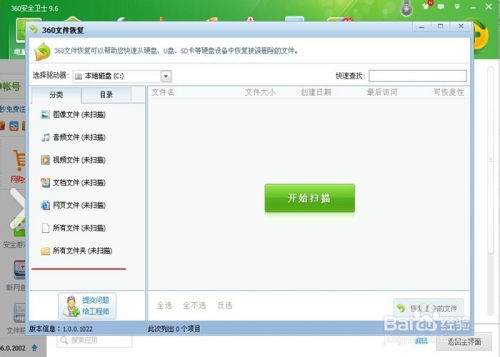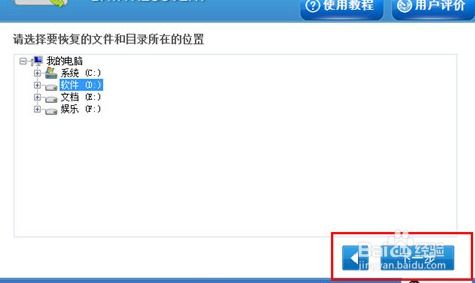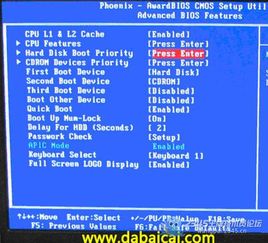U盘文件被误删了该怎么恢复?
在日常的数字生活中,U盘作为一种便携式的存储设备,扮演着至关重要的角色。无论是工作资料、学习笔记还是个人照片,U盘都为我们提供了便捷的存储和传输方式。然而,U盘文件误删的情况时有发生,这不仅会让人感到焦虑,还可能带来不可估量的损失。那么,当U盘文件被误删时,我们该如何恢复呢?以下将为您详细介绍几种实用的恢复方法,帮助您尽可能挽回宝贵的数据。
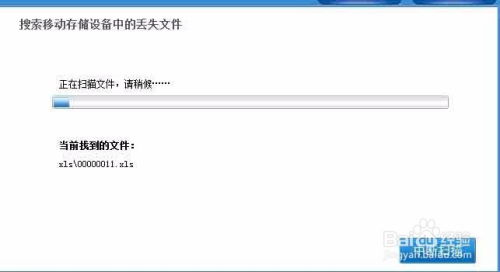
首先,需要明确的是,文件被删除后,并不意味着它们立即从U盘的物理空间中消失。在大多数情况下,操作系统只是将文件的目录信息删除,并将相应的存储空间标记为可用。这意味着,只要没有新的数据写入覆盖被删除文件的存储空间,我们就有可能通过特定的手段找回这些文件。
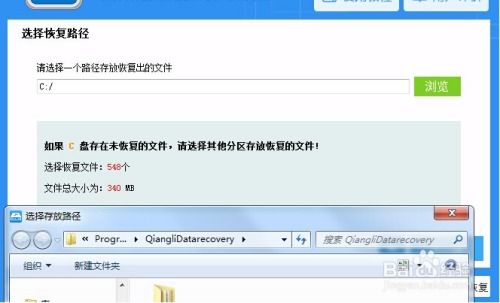
一、使用Windows系统自带的恢复功能
对于Windows用户来说,如果U盘的文件被误删,首先可以尝试使用系统自带的“回收站”功能(虽然U盘没有直接的回收站,但部分文件管理器或备份软件可能模拟此功能)。然而,这种方法通常适用于那些通过特定软件删除且该软件具备回收站功能的情况。如果直接通过资源管理器删除,文件可能不会出现在回收站中。

此时,可以尝试使用Windows的“上一步操作”功能(Ctrl+Z),但这仅适用于刚刚进行的删除操作,且没有关闭相关窗口或进行其他操作。
二、利用第三方数据恢复软件
当系统自带的恢复功能无法满足需求时,可以考虑使用第三方数据恢复软件。这类软件通常具有更强大的扫描和恢复能力,能够识别并恢复被删除的文件。
1. 选择可靠的软件:市面上有许多数据恢复软件,如EaseUS Data Recovery Wizard、Disk Drill、Recuva等。在选择时,建议查看软件的用户评价、功能介绍以及是否支持U盘恢复。同时,确保下载的软件来自官方网站或可信的下载平台,以避免恶意软件的侵害。
2. 安装并运行软件:将U盘插入电脑,安装并运行选定的数据恢复软件。在软件界面中,选择U盘作为扫描目标。
3. 扫描U盘:软件将开始对U盘进行扫描,这个过程可能需要一些时间,具体取决于U盘的容量和文件数量。在扫描过程中,软件会识别并列出所有可恢复的文件。
4. 预览并恢复文件:扫描完成后,您可以预览找到的文件。勾选需要恢复的文件,然后点击“恢复”按钮。请注意,为了避免数据覆盖的风险,建议将恢复的文件保存到除U盘外的其他位置,如电脑的硬盘或另一个U盘。
三、尝试命令提示符恢复
对于高级用户来说,还可以尝试使用Windows的命令提示符(CMD)来恢复被删除的文件。这种方法需要一定的计算机基础知识,并且可能不适用于所有情况。
1. 打开命令提示符:按下Win+R键,输入“cmd”并按回车,以管理员身份运行命令提示符。
2. 挂载U盘:在命令提示符中输入“diskpart”并按回车,然后输入“list volume”查看所有卷。找到U盘对应的卷号(通常是最后一个或具有特定标识的卷)。
3. 选择U盘:输入“select volume X”(X为U盘对应的卷号)并按回车。
4. 分配驱动器号:输入“assign letter=Y”(Y为希望分配给U盘的驱动器号,确保该驱动器号未被其他设备占用)并按回车。
5. 尝试恢复:此时,U盘应该已经被分配了一个新的驱动器号。可以尝试使用“chkdsk Y: /f”命令来修复U盘上的文件系统错误(Y为U盘的新驱动器号)。然而,这种方法并不直接恢复文件,而是尝试修复可能导致文件无法访问的文件系统问题。
6. 使用其他命令:如果上述方法无效,还可以尝试使用“attrib -h -r -s /s /d Y:*.*”(Y为U盘的新驱动器号)命令来取消隐藏属性并尝试恢复文件。但请注意,这种方法可能无法恢复所有被删除的文件。
四、备份与预防
虽然上述方法可以帮助您恢复被误删的U盘文件,但最好的方法始终是预防。定期备份U盘中的重要文件是避免数据丢失的最佳实践。
1. 使用云存储:将U盘中的文件上传到云存储服务(如Google Drive、Dropbox等),以确保即使U盘丢失或损坏,文件也能得到保护。
2. 外部硬盘备份:将U盘中的文件复制到外部硬盘或其他存储设备中,以实现物理上的分离备份。
3. 定期检查备份:确保备份文件是完整且可访问的。定期检查备份文件,以确保它们没有损坏或丢失。
4. 使用数据恢复软件:在删除文件之前,可以考虑使用数据恢复软件对U盘进行扫描,以确认没有误删重要文件。虽然这并不能直接恢复已删除的文件,但可以作为预防措施之一。
五、注意事项
1. 避免数据覆盖:在尝试恢复文件之前,避免对U盘进行任何写入操作(如复制新文件、格式化等),以防止数据被覆盖。
2. 及时恢复:一旦发现文件被误删,应尽快尝试恢复。随着时间的推移和新的数据写入,被删除文件的恢复难度将逐渐增加。
3. 选择专业软件:在使用第三方数据恢复软件时,务必选择可靠且经过验证的软件。避免使用来路不明的软件,以免给您的数据安全带来风险。
4. 保持冷静:面对数据丢失的情况时,保持冷静并遵循正确的恢复步骤至关重要。不要盲目尝试各种方法,以免进一步损坏数据。
综上所述,当U盘文件被误删时,我们可以通过多种方法来尝试恢复它们。然而,最好的方法始终是预防。通过定期备份和谨慎操作,我们可以大大降低数据丢失的风险。希望这篇文章能帮助您更好地了解U盘文件误删的恢复方法,并在需要时为您提供有用的帮助。
- 上一篇: iOS14.6:一场革新体验,你升级了吗?
- 下一篇: 轻松掌握:如何查询自己的邮政编码
-
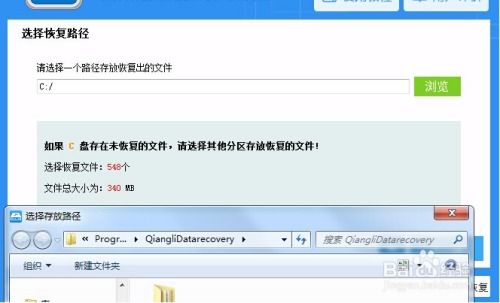 U盘文件误删后如何恢复?资讯攻略11-10
U盘文件误删后如何恢复?资讯攻略11-10 -
 U盘误删文件?轻松几步教你快速恢复!资讯攻略12-04
U盘误删文件?轻松几步教你快速恢复!资讯攻略12-04 -
 误删文件怎么恢复?资讯攻略11-26
误删文件怎么恢复?资讯攻略11-26 -
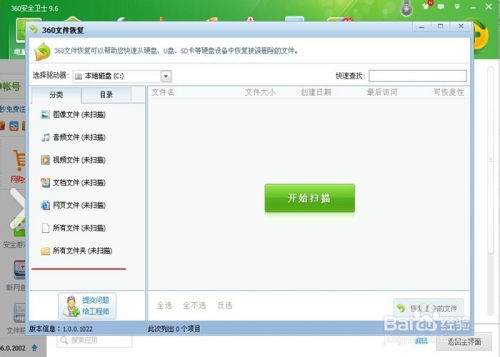 被删除的文件该怎么恢复?资讯攻略11-08
被删除的文件该怎么恢复?资讯攻略11-08 -
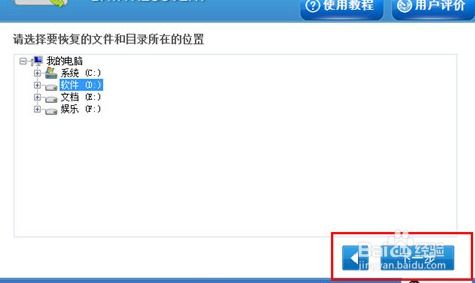 如何恢复不小心删除的电脑文件资讯攻略11-07
如何恢复不小心删除的电脑文件资讯攻略11-07 -
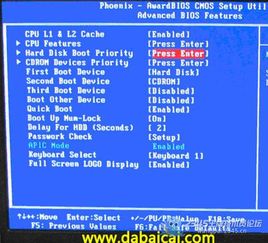 轻松学会:Phoenix电脑进入BIOS设置U盘启动的方法资讯攻略11-27
轻松学会:Phoenix电脑进入BIOS设置U盘启动的方法资讯攻略11-27